Ako označiť viac hárkov v Exceli?
Dobrý deň,
potreboval by som návod, ako automaticky – čo najrýchlejšie označiť jednotlivé hárky (od prvého po posledný t.j. 31. deň) v excel. súbore s dátumom po sebe nasledujúcich dní v mesiaci a roku.
Ďakujem.
Vybrať viaceré hárky vieme rôznymi spôsobmi:
1. Výber všetkých hárkov
- klikneme pravým tlačidlom myši na kartu ľubovoľného hárka a zvolíme možnosť Vybrať všetky hárky;

2. Výber viacerých susediacich hárkov
- klikneme ľavým tlačidlom myši na prvý hárok v požadovanom výbere;
- stlačíme klávesu SHIFT;
- klikneme ľavým tlačidlom myši na posledný hárok v požadovanom výbere;
- táto možnosť je vhodná aj na prípad označenia hárkov od 1. po posledný deň v mesiaci;

3. Výber nesusediacich hárkov
- klikneme na 1. požadovaný hárok;
- stlačíme klávesu CTRL a postupne klikáme na ostatné hárky;
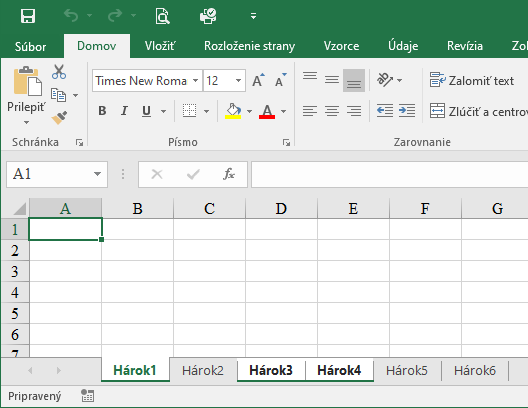
4. Výber viacerých nesusediacich hárkov (napr. Hárok1-3 + Hárok5)
- klikneme na kartu Hárok1;
- stlačíme SHIFT;
- klikneme na kartu Hárok3;
- stlačíme CTRL;
- klikneme na kartu Hárok5;

Ako „odznačiť“ – oddeliť označené hárky?
- ak potrebujeme iba niektoré, tak odporúčam stlačiť CTRL a klikať na karty hárkov, ktoré nechceme mať označené;
- ak už nechceme mať označené žiadne ďalšie hárky, tak klikneme na kartu ľubovoľného hárka a zvolíme Oddeliť hárky;

Dúfam, že som pomohol. 🙂 Ďalšie otázky posielajte cez formulár alebo facebook stránku.
